Windows에서 가상환경 만들기
가상환경 구축을 위해 우선 윈도우 cmd창을 연다.
그리고 아래 내용을 입력한다.
>pip install virtualenv
그리고 본인이 원하는 경로로 이동한 후 가상환경을 만든다.
>cd C:\virtualenv
C:\virtualenv>python -m venv 가상환경이름
C:\virtualenv>dir 을 진행하면 폴더가 생긴것을 확인할 수 있다.
C:\virtualenv>cd 가상환경이름
C:\virtualenv\가상환경이름>Scipts\activate.bat
그럼 cmd창이 초기화되면서 아래와 같이 보이게 될것이다.
(가상환경이름) (base) C:\virtualenv\가상환경이름>
이 상태로 pip을 통해 패키지를 설치하면 C:\virtualenv\가상환경이름\Lib\site-packages 안에 패키지가
저장되게 된다.
그럼 기본적인 예로 numpy Package를 설치하여보자.
(가상환경이름) (base) C:\virtualenv\가상환경이름>pip install numpy
그럼 C:\virtualenv\가상환경이름\Lib\site-packages 경로에 뭐가 이것저것 생긴것을 확인할 수 있다.
아나콘다 가상환경 만들기
본인이 아나콘다를 다운받은 디렉터리로 이동한다.
C:\Users\name\anaconda3>
C:\Users\name\Anaconda3\Scripts\conda.exe create --name 가상환경이름

만약 가상환경에 특정 파이썬 버전을 설치하고자 한다면
C:\Users\name\Anaconda3\Scripts\conda.exe create --name 가상환경이름 python=3.6
위와 같이 입력하면 파이썬 3.6 버전이 설치되게 된다.
그럼 C:\Users\name\anaconda3\envs 경로로 이동해보자.
생성한 가상환경이 보일 것이다.
그럼 생성한 가상환경은 어떻게 삭제할까?
>conda env list 를 입력하면 생성한 가상환경이 보일 것이다.
그럼 Scripts 디렉터리로 이동한 후 conda.exe env remove -n 가상환경이름 을 진행한다.

가상환경을 만든 상태에서
>conda activate 가상환경이름
을 진행하면 아래와 같이 들어갈 수 있게 된다.

가상환경에서 나오고자 한다면
>deactivate
그럼 파이참에서 가상환경을 적용하여 프로젝트를 만들어보자.
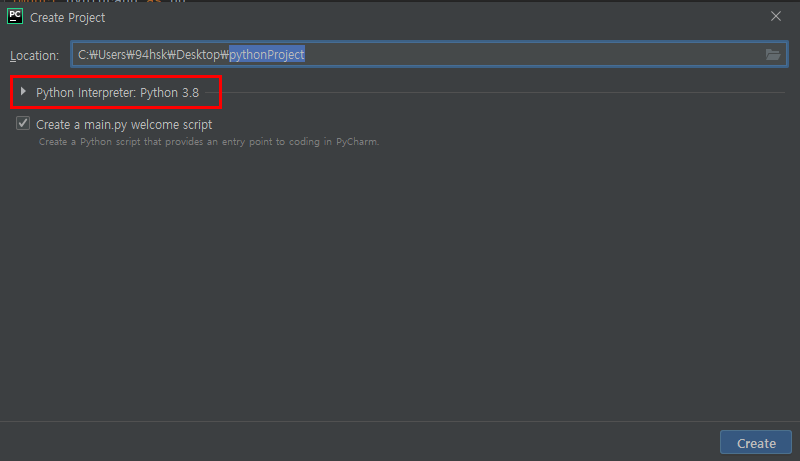

위의 과정을 진행하면 아래와 같이 Python Interpreter을 선택하는 창이 뜨게 되는데
가상환경을 만든 경로인 \anaconda3\envs\CFRP 의 경로로 이동하면 python.exe 가 존재하고 있다.


모든 프로젝트에 적용을 선택하고 OK를 누른다.